Du kan bli rasende over at nedlastingen av Netflix-videoer ikke skrider frem mens den kan strømme feilfritt over samme Internett til samme enhet. Problemene med å laste ned Netflix for sakte ligger ikke bare på Internett.
Hvis du vil laste ned Netflix-videoer på den bærbare datamaskinen din så snart som mulig før du setter deg på flyet neste dag, vennligst gå gjennom følgende innlegg, det vil vise deg 6 enkle metoder for å gjør Netflix nedlasting raskere, alt fra å bruke vanlige feilsøkingsmetoder til det allsidige MovPilot Netflix Video Nedlaster.
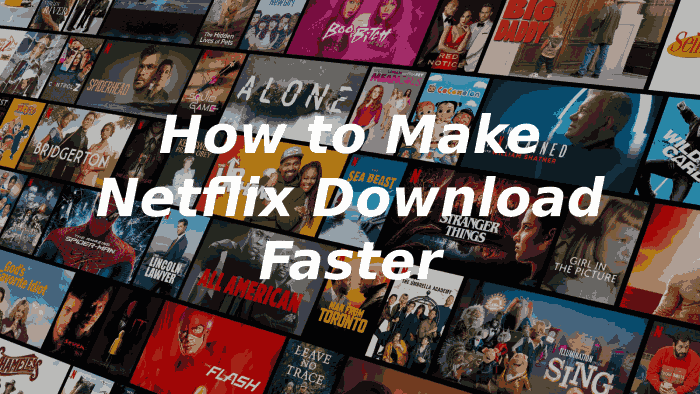
👉 You May Like:
Sjekk Netflix Server
Når du støter på problemer med Netflix-nedlastingstjenesten, bør du være oppmerksom på å sjekke om Netflix-serveren opplever avbrudd ved å klikke Netflix sin hjelpeside, som vil vise deg gjeldende status for serveren.
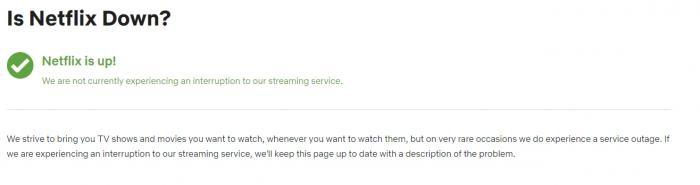
Hvis du fortsatt er usikker på problemet, kan du finne ut om det er de samme problemene andre brukere møter på nettsteder som DownDetector.com.
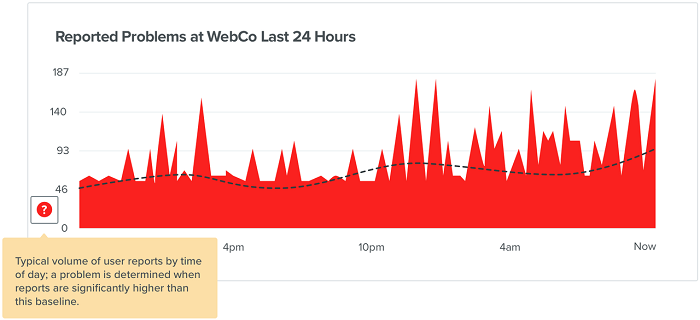
Oppdater Netflix
Noen ganger kan den eldre versjonen av Netflix føre til uventede problemer. Derfor er det på tide å oppdatere Netflix-appen til den nyeste versjonen, som kan fikse disse feilene og feilene. Etter å ha brukt den nyeste versjonen av Netflix, kan Netflixs nedlastingshastighet bli forbedret til en viss grad som du ønsker.
Forbedre dårlig Internett for å øke Netflix-nedlastingshastigheten
Å øke nettverkshastigheten er en viktig prosedyre som vil hjelpe deg med å gjøre Netflix-nedlastinger raskere. Problemene som forårsaker dårlig Internett er forskjellige, og de tilsvarende løsningene er listet opp nedenfor for å gjøre deg i stand til å få et mer stabilt og raskt Internett-miljø for Netflix-episoder og -filmer.
Start ruteren på nytt
For å sikre en god internettforbindelse kan du sjekke internetthastigheten din gjennom en tredjeparts nettside, for eksempel Speedtest.net. Hvis nedlastingshastigheten er for lav eller svinger for mye, kan det hjelpe å starte ruteren på nytt.
Du kan start ruteren på nytt ved å koble den fra og koble den til igjen. Å trykke og holde tilbakestillingsknappen vil også fungere. Prøv deretter å laste ned Netflix-filmer én gang for å se om det er effektivt for å forbedre Netflix-nedlastingshastigheten.

Begrens nettverkstilkoblede enheter
Generelt sett vil Netflix-nedlastingshastigheten din bli påvirket hvis flere enheter er koblet til samme Internett som din. Hva verre er, når andre enheter begynner å laste ned filer, reduseres enhetens nedlastingshastighet betraktelig. For å øke hastigheten på Netflix-nedlastingene dine, vennligst begrense antall nettverkstilkoblede enheter og sørg for at ingen overflødige enheter påvirker nedlastingshastigheten.
Lukk Bakgrunnsappen på datamaskinen/mobiltelefonen
Overdreven bakgrunnsapper kan også redusere lastehastigheten til internett. For å unngå at denne unødvendige faktoren påvirker nettverkstilkoblingen, kan du slå av appene du ikke trenger å bruke i enhetens bakgrunn, noe som reduserer belastningen på Internett-ytelsen.
Endre videokvaliteten til en nedlasting på Netflix
Det vil være vanskelig å laste ned HD-video fra Netflix hvis enheten din har en dårlig nettverkstilkobling. I dette tilfellet, for å laste ned Netflix raskere, må du endre videokvaliteten til de nedlastede Netflix-programmene. Ved å endre videokvaliteten fra Høy til Standard, vil Netflix-nedlastingshastigheten økes, og det vil spare mye av tiden din.
Her er prosedyrene for å endre videokvaliteten til en Netflix-nedlasting på telefon:
- Kjør Netflix-appen på iOS- eller Android-telefonen din.
- Trykk på Flere eller Profil og velg Appinnstillinger.
- Slå til Nedlastinger >> Last ned videokvalitet eller Videokvalitet.
- Bytt til Standard hvis den opprinnelige innstillingen er Høy/høyere.
📌 Tip:
Lagring av Netflix-filmer på SD-kortet vil gå tregere enn det interne rommet på mobiltelefonen.
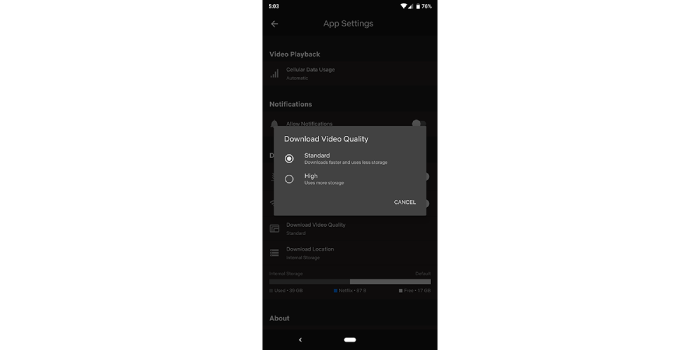
Prosessen med å endre Netflix-videokvalitet på computer er som følger:
- Start Netflix-appen på datamaskinen din.
- Klikk på ikonet øverst til høyre på skjermen og klikk på Innstillinger.
- Rull ned og velg Last ned videokvalitet eller Videokvalitet under Nedlastinger del.
- Endre videokvaliteten fra Høy/høyere til Standard.

Denne metoden for å øke hastigheten på Netflix-nedlastingsytelsen er ikke så bra for ofre videokvalitet, noe som fører til en dårligere strømmeopplevelse offline. Heldigvis er det en annen måte å hjelpe deg med å forbedre nedlastingseffektiviteten mens du beholder høydefinisjonen for Netflix-nedlastinger samtidig i den siste delen. Fortsett å lese.
Gjør Netflix nedlasting raskere med VPN
Når nettverkstilkoblingen til enheten din oppdages å være god, men Netflix-nedlastingen fortsatt fungerer med lav hastighet, kan du vurdere om problemet er forårsaket av Internett-leverandøren din. ISP refererer til et akronym, hvis fulle navn er Internet Service Provider, og det kan begrense nedlastingsytelsen til Netflix for å forårsake trege Netflix-nedlastinger.
Derfor kan du prøve å overskride tilkoblingsbegrensningsbydelen ved å bruke en VPN, som kan hjelpe deg med å skjule online data og trafikk fra å fortelle Internettleverandøren hva du driver med. Siden det er mange pålitelige VPN-er tilgjengelig på nettet, velg bare en og koble til for å gjøre Netflix nedlasting raskere mens du prøver å behandle en hvilken som helst videonedlasting i appen. ExpressVPN er en god anbefaling for Netflix.
Men det er viktig å merke seg at avstanden mellom VPN-serveren og plasseringen din kan påvirke nedlastingsytelsen. Ytterligere avstand kan føre til lavere nedlastingshastighet. Dessuten, under en ustabil nettverkstilkobling kan bruk av en VPN gjøre situasjonen enda verre. Bruke en dedikert tredjeparts Netflix-videonedlaster, som MovPilot, kan tilby en mye mer stabil og jevn nedlastingsopplevelse.
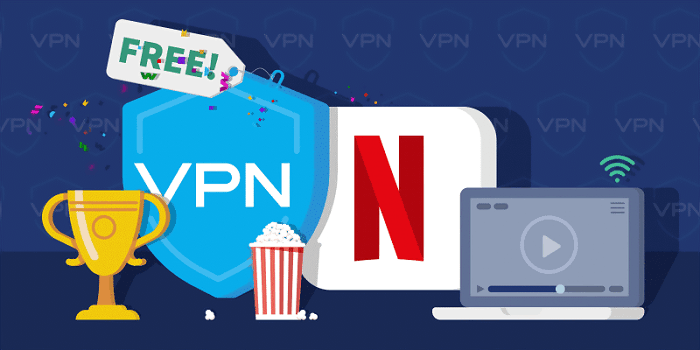
Last ned Netflix raskere med tredjepartsverktøy
For å oppnå raskere nedlastingsytelse med garantert høydefinisjonsutganger omgå Netflixs nedlastingsgrenser, ville det være mer rasjonelt å henvende seg til et profesjonelt tredjepartsverktøy, MovPilot Netflix-videonedlasteren for å få hjelp.
MovPilot Netflix Video Nedlaster kan laste ned Netflix-serier og filmer til MP4 eller MKV i 1080P. Alle Netflix-nedlastinger lagres lokalt på Windows- og Mac-datamaskiner slik at de kan se dem offline hele tiden. I mellomtiden er programmet utstyrt med GPU-maskinvareakselerasjon for å lette enda 6X raskere hastighet for å behandle Netflix-videoer lastet ned i grupper. Derfor kan du effektivt få Netflix-nedlastinger på en tidsbesparende måte.
Bruk nå også en kort stund til å gå gjennom hvordan MovPilot Netflix Video Downloader fungerer for å behandle raske Netflix-nedlastinger for deg.
Trinn 1. Start MovPilot Netflix Video Downloader
Først, fullfør installasjonen av MovPilot Netflix Video Downloader på datamaskinen din. Deretter, ved å åpne programmet, bør du logge på Netflix-kontoen din.
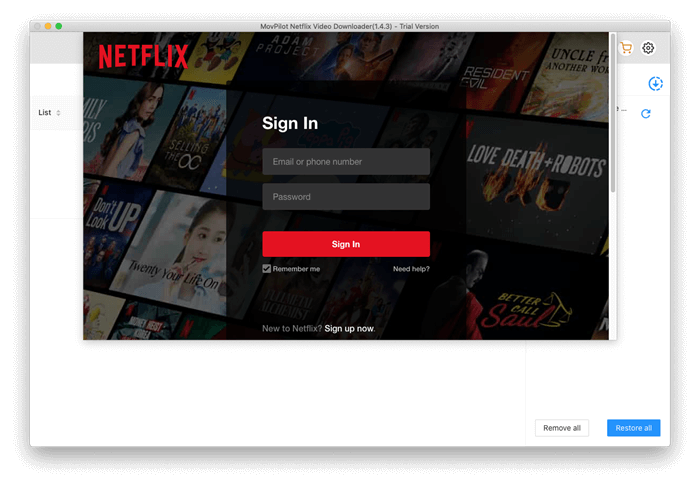
Trinn 2. Søk etter Last ned Netflix-videoer
Vennligst lim inn Netflix-videoens URL eller skriv inn titler direkte for å bla gjennom ressursene du raskt vil laste ned for å se offline.
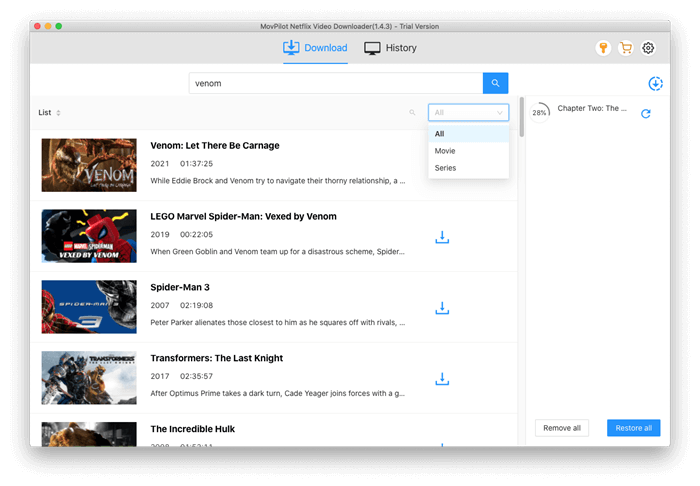
Du kan flytte til Innstilling knappen øverst til høyre i grensesnittet og konfigurer utdataformatet, kodeken og språkene før du fortsetter å laste ned Netflix-videoer til dine preferanser.
Trinn 3. Få Netflix-nedlastinger i rask hastighet
Vennligst bekreft Last ned for å starte Netflix-videonedlastingen på et blunk. Programmet vil umiddelbart mobilisere GPU-maskinvareakselerasjon for å akselerere ytelsen og fullføre nedlastingen effektivt for deg.
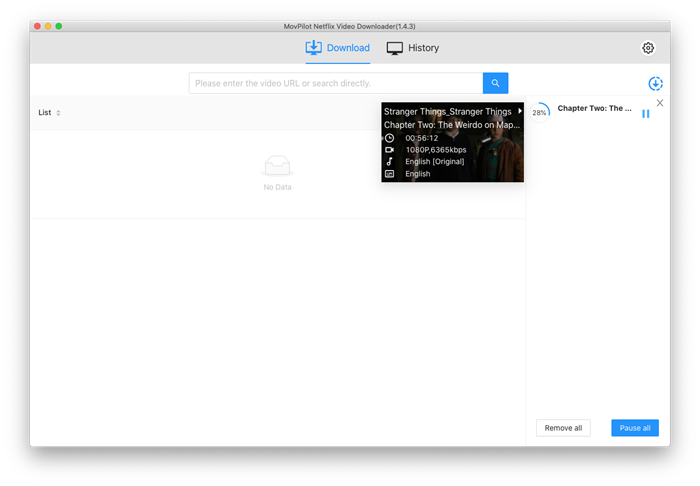
Når nedlastingene er fullført, vennligst gå til Historie for å få tilgang til de nedlastede Netflix-videoene for å streame offline i HD 1080p-kvalitet fornøyelig!
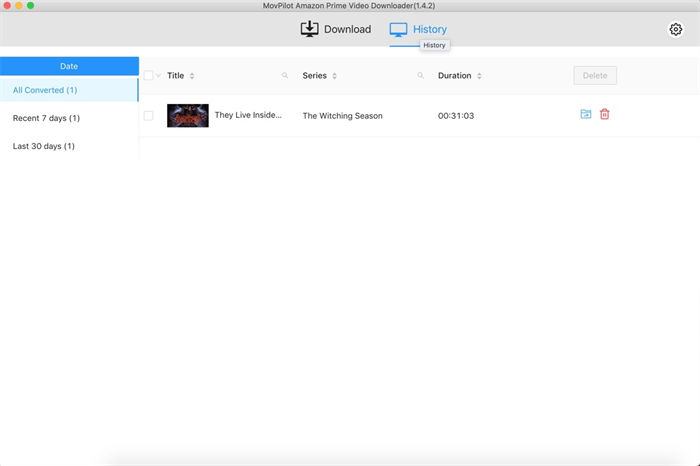
Vanlige spørsmål om Last ned Netflix raskere
Spørsmål 1: Er 50 Mbps raskt nok til å laste ned Netflix?
| Videokvalitet | Anbefalt hastighet |
|---|---|
| SD (480p) | 3 Mbps |
| HD (720p) | 5 Mbps |
| Ultra HD/4K (2160p) | 25 Mbps |
For å laste ned Netflix-videoer av disse definisjonene med en raskere hastighet, bør du sørge for at nettverkshastigheten til og med kan overstige tallene som er gitt for streaming av videoer på nettet. Normalt, hvis nettverkstilkoblingen din kan nå 50 Mbps, er det tilstrekkelig å laste ned Netflix-videoer med rask ytelse.
Q2: Hvor lang tid tar det å laste ned en Netflix-tittel?
Hastigheten for å laste ned Netflix-videoer vil i stor grad avhenge av nettverkstilkoblingen til enheten din. Vanligvis, uansett om du bruker mobildata eller Wi-Fi for å behandle nedlastingen, vil sannsynligvis dataene det koster være de samme. Derfor er det mye mer anbefalt å laste ned Netflix-videoer via Wi-Fi for å spare telefonregningen.
Konklusjon
For å oppsummere, Netflixs nedlastingshastighet vil bli påvirket av nettverkstilstanden din, mens den også blir påvirket av Netflix selv og VPN-restriksjoner, så du kan ty til løsningene for å gjøre Netflix nedlasting raskere basert på disse faktorene. Hvis du leter etter en alt-i-ett-guide for å løse problemet med at Netflix laster ned sakte, MovPilot Netflix Video Nedlaster er den beste måten å laste ned Netflix raskere, og tilfredsstiller dine behov.
MovPilot Netflix Video Nedlaster
Last ned Netflix-filmer og -serier for å se enkelt uten nett!







